معرفی نسخه اوبونتو ماته برای رزبری پای ۲
اوبونتو ماته بر روی برد رزبری پای ۲
اگر از رزبری پای استفاده کرده باشید باید با Raspbian آشنایی کامل داشته باشید، یک توزیع آماده شده برای معماری ARM که از توزیع محبوب دبیان گنو/لینوکس به عنوان توزیع پایه استفاده می کند.
اما اوبونتو ماته که اخیرا پشتیبانی خود، از رزبری پای را اعلام کرده بود و به تازگی نسخه جدید آن هم منتشر شده یعنی نسخه ۱۵.۱۰ می تواند جایگزین و رقیب مناسبی برای توزیع Raspbian باشد.
یکی از مهمترین تفاوت ها بین اوبونتو ماته و Raspbian می تواند محیط گرافیکی آنها یا Desktop Environment بین آنها باشد. توزیع Raspbian از محیط کاربری LXDE استفاده می کند که یک محیط بسیار ساده و سبک بوده و در مقابل توزیع اوبونتو ماته در حال استفاده از محیط کاربری ماته به عنوان محیط پیش فرض می باشد.
ماته یک محیط جذاب و سبک بوده که در حقیقت محیطی شبیه به گنوم ۲ را بر مبنای کتابخانه های جدید پیاده سازی کرده است، که این محیط امکاناتی به مراتب بیشتر از LXDE داشته و توسعه آن برای اولین بار توسط تیم توسعه دهندگان لینوکس مینت آغاز شد و با سرعت زیادی به محیطی محبوب در بین کاربران گنو/لینوکس تبدیل شد و توسعه دهندگان بیشتری را به سوی خود جذب کرد. پس از آن شرکت کانونیکال تصمیم گرفت که توزیعی بر مبنای این محیط کاربری ارائه دهد یعنی اوبونتو ماته و سپس محیط ماته با snappy core برای معماری ARM و رزبری پای نیز آماده شد.
اوبونتو ماته با برنامه های پیشفرض متفاوتی نسبت به Raspbian ارائه می گردد، که از جمله این برنامه ها می توان به موارد زیر اشاره کرد:
- -فایرفاکس، برای گردش در وب
- -موزیلا تاندربرد، میل کلاینت
- -لیبره آفیس ۵، بهترین مجموعه اداری آفیس که در این زمینه شما را بی نیاز خواهد کرد
- -ترانسمیشن، کلاینت تورنت
- -پیجن، مسنجر همه منظوره برای چت سرور های معروف دنیا
- -شات ول، مدیریت عکس
- -پلوما، تکست ادیتور پیش فرض
- -سونیک پای و اسکرچ، محیط های توسعه نرم افزاری
- -براسرو، مدیریت رایت cd و dvd
- -ریتم باکس، موزیک پلیر
- -وی ال سی، ویدئو پلیر با پشتیبانی از کدک ها
- -کَجا، به عنوان فایل منیجر پیش فرض
- -ماته ترمینال و تیلدا، کامند لاین و بش
محیط ماته یک محیط جذاب برای کسانی که با سیستم عامل گنو/لینوکس آشنایی دارند محصوب می شود مخصوصا کسانی که با گنوم نسخه ۲ آشنایی داشته باشند. اوبونتو مخازن نرم افزاری کاملی داشته و درحال تبدیل این مخازن برای معماری ARM می باشد که این اتفاق می تواند برای دوست داران رزبری با محیط اوبونتو ماته بسیار خوشحال کننده باشد.
در این پست شما با نصب اوبونتو ماته بر روی رزبری پای از طریق لینوکس آشنا خواهید شد.
برای دانلود اوبونتو ماته از لینک زیر اقدام کنید:
لینک مستقیم اوبونتو ماته نسخه رزبری پای ۲:
دانلود از طریق تورنت:
لینک فایل تورنت
برای دانلود سیستم عامل همیشه تورنت گزینه مناسب تری خواهد بود چرا که فایل دانلود شده به طور قطع با فایل اصلی یکی خواهد بود. اگر از لینک مستقیم استفاده می کنید پس از دانلود حتما md5 فایل را چک کنید تا از سالم بودن فایل دانلود شده مطمئن شوید.
برای گرفتن md5 می توانید از دستور زیر استفاده کنید.
md5sum ubuntu-mate-15.10-desktop-armhf-raspberry-pi-2.img.bz2
که خروجی آن می بایست دقیقا با رشته زیر یکی باشد.
۷f110f5ddaa512a361ff172c12665f11
اکنون شما فایل سیستم عامل را به صورت فشرده شده در اختیار دارید ابتدا فایل را از حالت فشرده خارج کنید تا ایمیج سیستم عامل در اختیار شما قرار بگیرد.
سپس باید میکرواس دی را توسط کارتخوان به کامپیوتر متصل کنید. پس از این کار برای اینکه مطمئن شوید کارتخوان شما به کدامیک از دیوایس های شما متصل شده است کافیست در ترمینال این دستور را تایپ کنید.
$dmesg |tail -10
به عنوان مثال در شکل زیر می بینید که خروجی این دستور به ما نقطه اتصال میکرواس دی را sdc نشان می دهد. این نقطه اتصال را در دستور رایت بر روی sd نیاز دارید.
حال باید ایمیج را در sd کارد به اصطلاح رایت کنیم برای این منظور باید از دستور ddrescue استفاده کنید. اما ممکن است که این ابزار هم اکنون بر روی سیستم شما موجود نباشد پس برای نصب آن کافیست که دستور زیر را وارد کنید.
sudo apt-get install gddrescue$
اکنون برای رایت نهایی ایمیج برروی میکرواس دی آماده اید با دستور زیر اوبونتو ماته را به sd منتقل می کنیم.
sudo ddrescue -d -D —force ubuntu-mate-15.10-desktop-armhf-raspberry-pi-2.img /dev/sdX
در دستور بالا کرسر ترمینال باید در شاخه ایمیج باشد و همچنین باید به جای مقدار X در دستور بالا خروجی dmsg خود را قرار دهید.
نکته: در لحظه انتقال اطلاعات یعنی پس از اجرای دستور شکیبا باشید و سعی کنید از کامپیوتر تا انتهای انتقال داده ها استفاده نکنید.
در کلیپ زیر می توانید محیط کاربری اوبونتو ماته را بر روی رزبری پای ۲ مشاهده کنید:

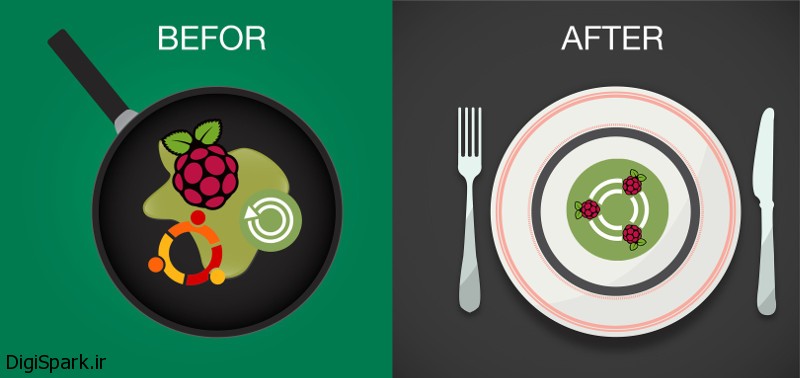
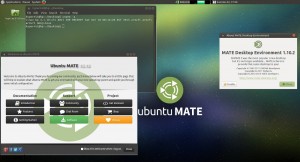
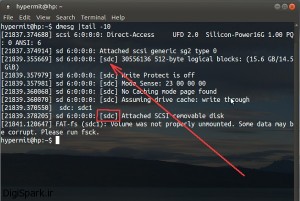

[…] معرفی نسخه اوبونتو ماته برای رزبری پای ۲ […]
سلام خدمت شما
ضمن تشکر از آموزشتون آیا برای پردازش تصویر از اوبونتو ماته استفاده کنیم بهتر است یا از ویندوز ۱۰؟
خیلی ممونم
در ویندوز رو تخصصی ندارم ولی در اوبونتو ماته با کتابخانه openCV قابل پیاده سازی است.
باسلام خدمت آقای سلامت
به من خیلی کمک کرد این آموزشتون. جدا به ساده ترین روش ممکن آموزش دادید.
سلام خدمت استاد سلامت
ضمن تشکر از آموزش بسیار خوبتان، من اصلا فکرش را نمیکردم چنین آموزشی به فارسی باشه برای همین توی سایت های خارجی به دنبالش بودم و جالبه که توی سایت خود رزبری پای هم به این سادگی که شما توضیح دادید، توضیح نداده.
حالا یه سوال، برای راه اندازی کودی، بین سیستم عامل اوبونتو و رزبین شما کدام را پیشنهاد میدهید؟
متشکرم
درود
سپاس فراوان از شما،
پیشنهاد می کنم از رزبین استفاده کنید چون محیط LXDE از mate مقدار RAM کمتری اشغال می کند.
و همچنین جامعه کاربری رزبین در حال حاضر از اوبونتو ماته بزرگتر است.
سلام از ویندوز هم میتوان اقدام به نصب کرد ؟
بله. ابتدا نرم افزار ۷zip را نصب کنید.
http://www.7-zip.org/
بسته اوبونتو ماته را از حالت فشرده خارج کنید.
سپس نرم افزار win32diskimager را نصب کنید و توسط آن ایمیج اوبونتو را بر روی SD نصب کنید.
http://sourceforge.net/projects/win32diskimager/
بعد اکسترکت فایل ایمیج شد ۸٫۱ گیگ ولی رم طبیعتا وقتی میگین ۸ گیگ در واقع ۷ گیگ و خورده ای میشه؟ چیکار باید کرد
سلام
می خواستم بدونم که اوبونتو هم از کتابخانه ها و توابع رزبین هم پشتیبانی می کند؟
با سلام
از آنجایی که هسته اصلی یکسان است، ممکن است در برخی موارد متفاوت باشد.
سلام
من اوبونتو رو که نصب کردم داخل ترمینال یه پسورد لازم داره چجوری باید وارد شم
باسلام
نام کاربری: Pi
رمز عبور: raspberry
بررسی کنید سپس موارد را ازهمین طریق اطلاع رسانی کنید.